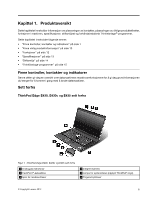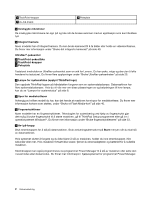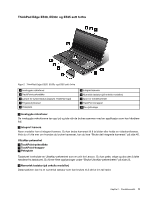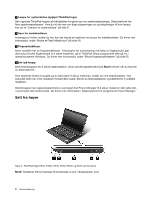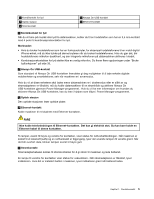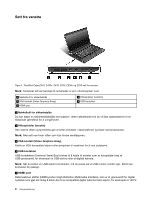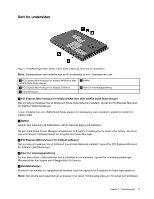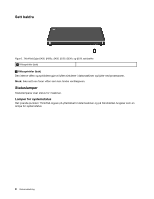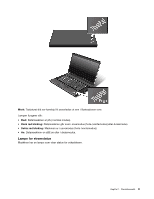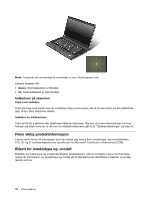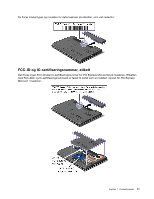Lenovo ThinkPad Edge E530 (Norwegian) User Guide - Page 22
Sett fra venstre, Figur 4. ThinkPad Edge E430, E430c, E435, E530, E530c og E535 sett fra venstre
 |
View all Lenovo ThinkPad Edge E530 manuals
Add to My Manuals
Save this manual to your list of manuals |
Page 22 highlights
Sett fra venstre Figur 4. ThinkPad Edge E430, E430c, E435, E530, E530c og E535 sett fra venstre Merk: Tastaturet ditt ser kanskje litt annerledes ut enn i illustrasjonen over. 1 Nøkkelhull for sikkerhetslås 3 VGA-kontakt (Video Graphics Array) 5 HDMI-port 2 Viftesprinkler (venstre) 4 USB-kontakter 1 Nøkkelhull for sikkerhetslås Du kan kjøpe en sikkerhetskabellås som passer i dette nøkkelhullet hvis du vil låse datamaskinen til en stasjonær gjenstand for å unngå tyveri. 2 Viftesprinkler (venstre) Den interne viften og sprinklene gjør at luften sirkulerer i datamaskinen og kjøler ned prosessoren. Merk: Ikke sett noe foran viften som kan hindre ventilasjonen. 3 VGA-kontakt (Video Graphics Array) Koble en VGA-kompatibel skjerm eller prosjektør til maskinen for å vise utdataene. 4 USB-kontakter USB-kontaktene (Universal Serial Bus) brukes til å koble til enheter som er kompatible med et USB-grensesnitt, for eksempel en USB-skriver eller et digitalt kamera. Merk: Når du kobler en USB-kabel til kontakten, må du passe på at USB-merket vender opp. Ellers kan kontakten bli ødelagt. 5 HDMI-port Datamaskinen støtter (HDMI)-porten (High-Definition Multimedia Interface), som er et grensesnitt for digital lyd/bilde som gjør det mulig å koble den til en kompatibel digital lydenhet eller skjerm, for eksempel en HDTV. 6 Brukerveiledning